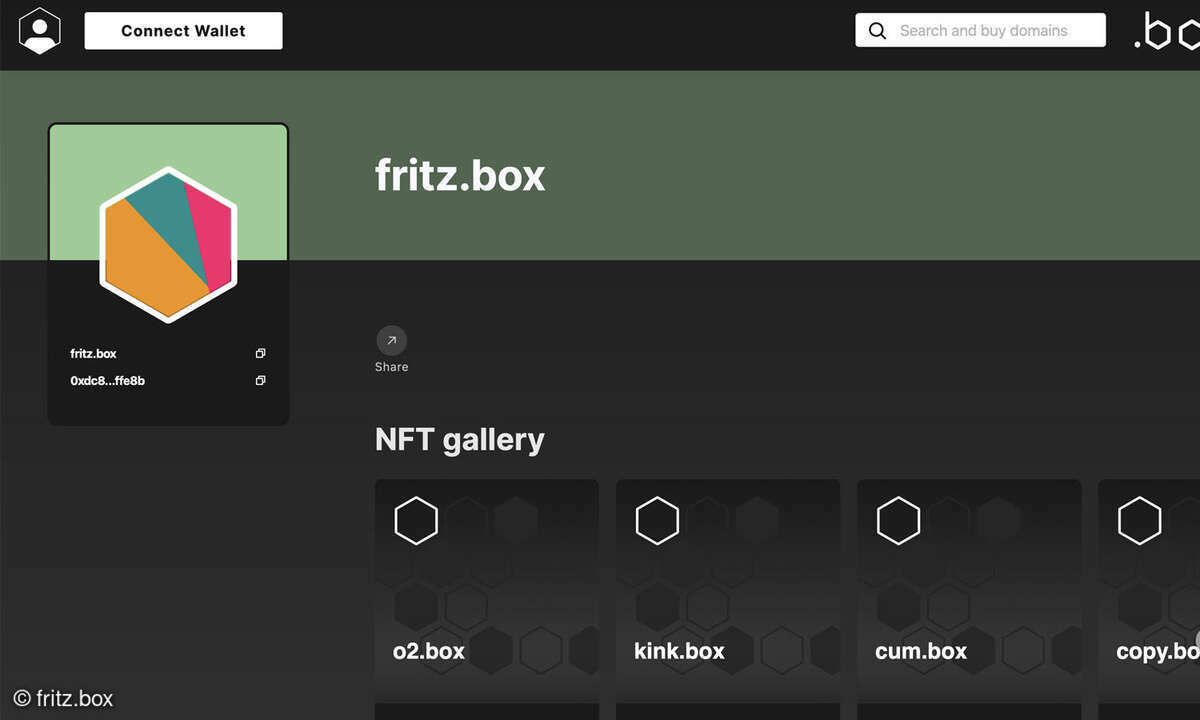WLAN-Router-Einstellungen
- ADSL-WLAN-Router im Vergleich
- Reichweite erhöhen
- WLAN-Router-Einstellungen
Access-Point/WLAN-Router-Einstellungen Ändern Sie die SSID auf einen Namen, der nichts über Standort und Hersteller verrät und stellen Sie sie auf versteckt. Setzen Sie WEP/WPA2 auf Enabled. Erstellen und tragen Sie den Schlüssel (bis zu vier Keys möglich) ein. Achten Sie darauf, d...
Access-Point/WLAN-Router-Einstellungen
- Ändern Sie die SSID auf einen Namen, der nichts über Standort und Hersteller verrät und stellen Sie sie auf versteckt.
- Setzen Sie WEP/WPA2 auf Enabled.
- Erstellen und tragen Sie den Schlüssel (bis zu vier Keys möglich) ein. Achten Sie darauf, dass die Zeichenkette wenn möglich Buchstaben und Ziffern enthält. Bei WEP hat der 128-Bit-Schlüssel 13 Stellen, bei WPA 8 bis 63 Zeichen. Notieren Sie den Schlüssel und bewahren Sie ihn sicher auf, da Sie ihn brauchen, um die Rechner zu authentifizieren.
- Sie können WPA2 aktivieren, indem Sie die Webschnittstelle für die Netzwerkverwaltung Ihres Routers aufrufen. Suchen Sie nach einem Menü mit der Bezeichnung "Wireless LAN Settings" oder "Security" und klicken Sie auf WPA2. Geben Sie eine Zeichenfolge in das Feld für den WPA-Pre-Shared-Key ein.
Client-Einstellungen
- Tragen Sie in der Konfigurations-Software oder über Windows die in Schritt 1 gewählte SSID-Kennung ein. Achten Sie auch auf Groß- und Kleinschreibung! Dies ist nötig, um Verbindung zum WLAN-Router zu bekommen.
- Aktivieren Sie WEP respektive WPA2 und tragen Sie den gleichen Key wie beim Access-Point/WLAN-Router ein.
Erweiterte WLA N-Router-Einstellungen
- Aktivieren Sie in der Access-Point- oder WLAN-Router-Konfiguration den MAC-Filter.
- Tragen Sie die MAC-Adresse der PC-Karten oder USB-Adapter ein, die der Router zulassen soll. Sie sollten mit der Adresse beginnen, mit der das Wireless-Gerät konfiguriert wird.
Erweiterte Sicherheitseinstellungen
- Stellen Sie DHCP-Server auf Disabled.
- Vergeben Sie bei den einzelnen Rechnern unter Windows feste Adressen. Diese Adressen finden Sie unter: Start ? Systemsteuerung ? Netzwerkverbindungen ? Rechtsklick auf drahtlose Netzwerkverbindung ? Eigenschaften ? TCP/IP anklicken ? Eigenschaften ? IP-Adresse. Hier können Sie Adressen wie zum Beispiel 172.19.22.39 eingeben.
Qual der Wahl: 2,4 GHz oder doch lieber 5 GHz
Für WLAN stehen zwei Frequenzbereiche zur Verfügung: 2,4 GHz und 5 GHz. Beide sind lizenzfrei nutzbar. Das bedeutet, dass sich dort noch weitere Funktechniken tummeln. Bei 2,4 GHz etwa das ISM-Frequenzband (Industrial, Scientific, Medicine), aber auch Geräte des täglichen Gebrauchs, z.B. Mikrowellenherde und Video Bridges, die die Telekom momentan massig verteilt.
Die Robustheit eines Funknetzwerks mit 2,4 GHz hängt also maßgeblich von der Nutzung anderer Funktechniken ab. Hinzu kommt, dass Router in diesem Band nur aus 13 Kanälen wählen können. Da sich aber jeweils vier davon in ihren Frequenzbereichen überlappen, gibt es in der Praxis nur drei, die sich völlig störungsfrei nebeneinander nutzen lassen. In dicht besiedelten Gebieten kommt es dann zu einem Machtkampf um Kanäle und Airtime.
Die Nebenwirkungen sind gravierend: Datenabrisse, hohe Latenzzeiten bis hin zu Funkstille. Der Standard 802.11n bietet hierfür die Lösung. Er ermöglicht nicht nur Datenraten von 300 MBit/s, sondern kann sowohl auf dem 2,4 GHz-als auch auf dem 5-GHz-Band betrieben werden.
- 5 GHz - gut und zugleich schwach
Zwar unterstützt fast jeder WLAN-Router, der seit 2009 auf dem Markt ist, den n-Standard, jedoch kann nicht jeder auch auf 5 GHz funken. Im PC-Magazin-Test konnten dies nur die Geräte von AVM. Da das 5-GHz-Band noch weitgehend unbekannt ist, tummeln sich hier nicht so viele Störfaktoren.
Da das Frequenzband zudem aus 19 überlappungsfreien Kanälen besteht, ist die Wahrscheinlichkeit sehr hoch, dass man einen Kanal ganz für sich allein hat. Das 5-GHz-Band hat auch ein Haken. Allgemein gilt, umso höher die Frequenz, desto höher die Dämpfung, sprich man muss mit einer niedrigen Reichweite rechnen.